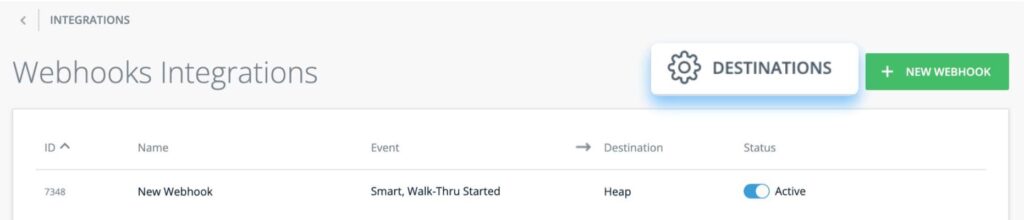Webhooksを使用して、WalkMeイベントデータをサードパーティーシステムに送信する方法
Last Updated 6月 14, 2023
概要
Webhooks(別名コールバック)を作成したり、カスタマイズしたりして、特定の結果をトリガーするために使用するサードパーティシステムにWalkMeのイベントデータを送信することにより、リアルタイムでデータに基づいた意思決定を行ったり、その場で体験したりすることができます。
イベント自体がトリガーするWebhooksなら、任意のシステムにリアルタイムのWalkMeイベント情報を配信できます。 つまり、 遅延なく情報を受け取ることにより、チームは即時性が重要な情報に対して即座に対応できるようになります。
Webhooksは分析/BIツールにWalkMeイベントデータを追加したり、サードパーティのAPIをトリガーしたりすることに使用できます。 これでユーザーがShoutOutをクリックすると、メールマーケティングシステムのメールリストに追加したり、NPSアンケートに回答した際にSlackチャネルに即座に通知を送信したりすることができます。 Webhooksを使用すると、研究開発の手間をかけずにワークフローにWalkMeを直接構築できます。
Webhooksの詳細については、次の記事を参照してください:Webhooksとは?
ユースケース
- WalkMeイベントデータを分析BI ツールに統合する
- ユーザーがWalkMeを利用した際に、メールリストにユーザーを追加する
- ユーザーがアクションを実行した後に、即座に通知をSlackチャネルに直接送信する
Webhooksを使用してWalkMeデータを送信する手順
-
- Insights.walkme.comにあるInsightの統合ページに移動します
- リアルタイムのインテグレーションの下にあるWebhooksをクリックします

- +新しいWEBHOOkをクリックします
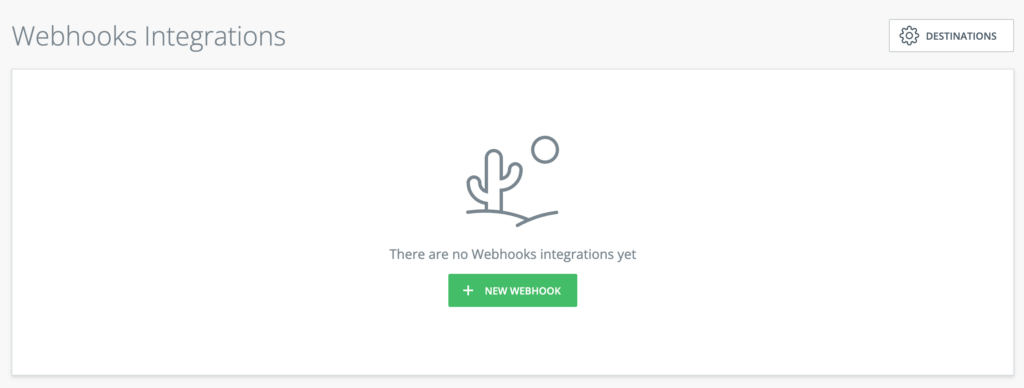
- Webhookに名前を付けて、続行をクリックします
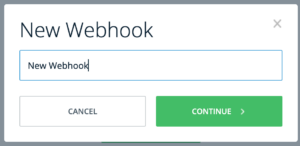
- Webhookイベント詳細を入力します
- イベントドロップダウンメニューからWalkMeイベントを選択します。
- オプション条件の追加
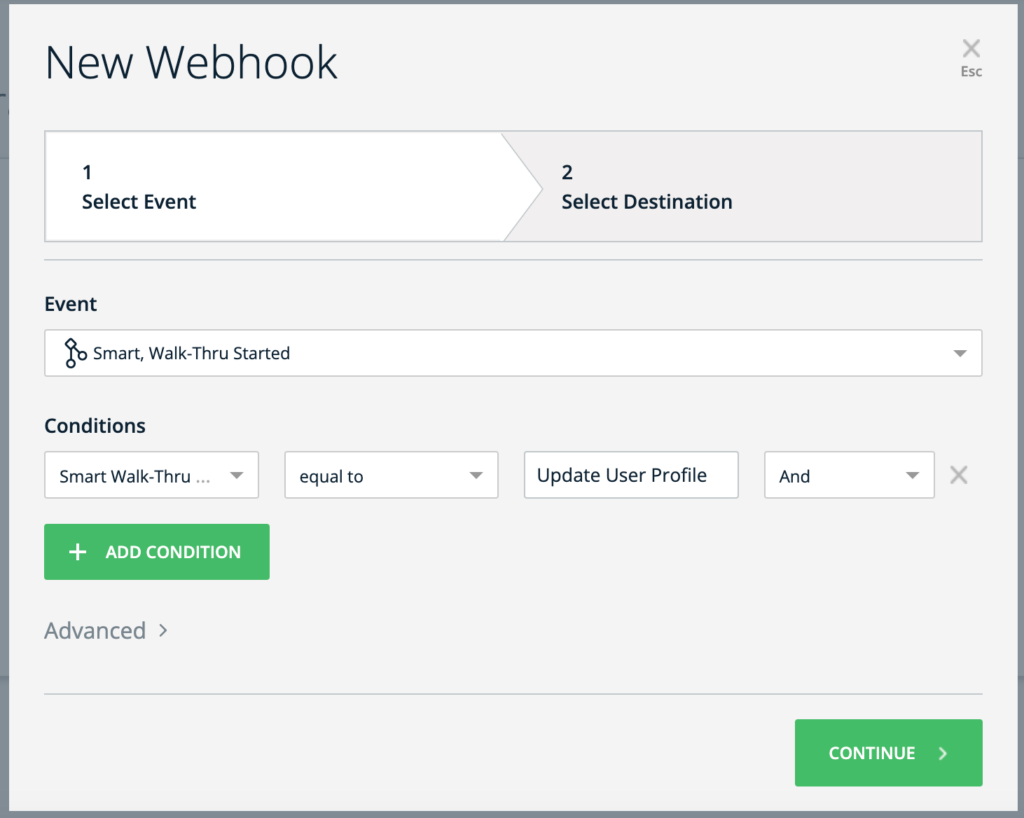
- 高度>ドロップダウンセクションでは、選択したイベントのプロパティを指定できます
- 送信先システムの期待される属性に一致するようにプロパティの名前を変更できます。
- 名前を変更しない場合、これらはWebhookコールで受け取ることになる値です。
- +プロパティを追加ボタンを使用して、Webhookコールと一緒に送信する追加の静的プロパティを設定することもできます。
- プロパティ名にスペースは使用できません。
- 「_」またはcamelCaseを使用して単語を区切ることをお勧めします。
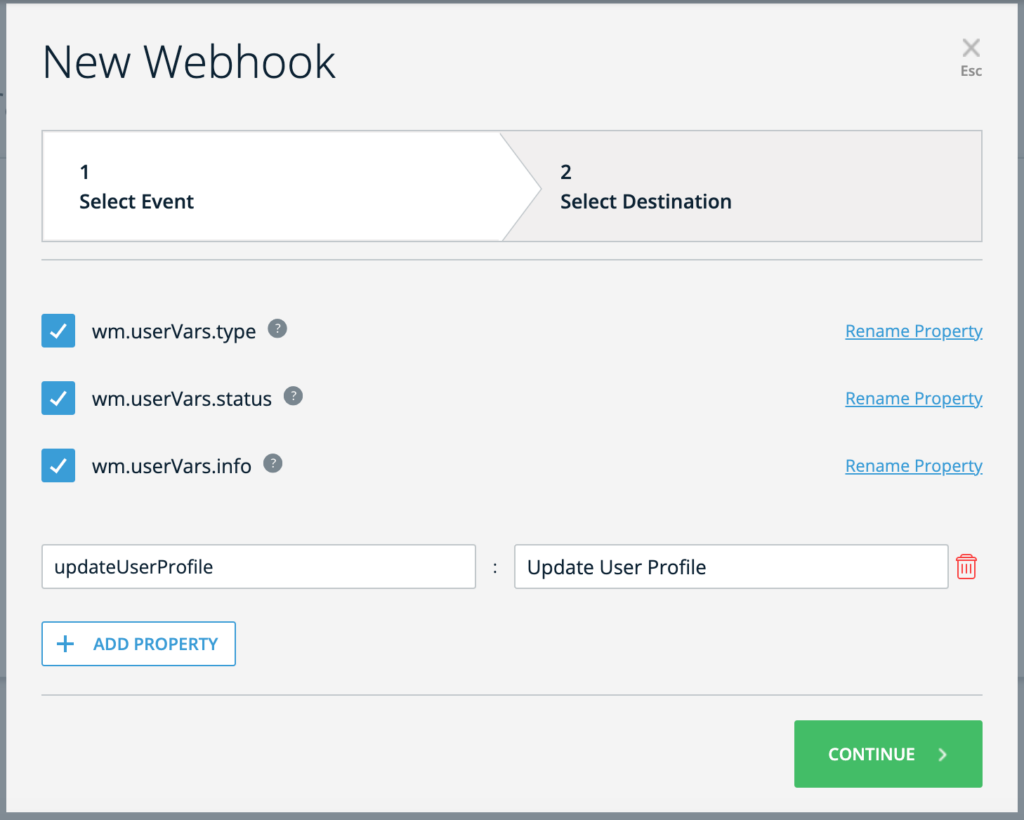
- [Continue(続行)]をクリックします。
- Webhook送信先詳細を入力します
- 接続先プラットフォーム名を入力します
- これは、Heap Analytics、Mixpanel、またはGoogle Analyticsなどのイベントデータを送信するサードパーティプラットフォームです
- リクエストタイプと接続先URLを入力します
- これらはWebhookコールをどのように、そしてどこに行うかを指定します
- これらの詳細は、接続先システムのAPIドキュメントに記載されています
- オプションの認証タイプを選択します
- これが必要かどうかを理解するには、接続先システムのAPIドキュメントを参照してください
- WalkMeは以下の認証方法に対応しています。
- 認証なし
- Bearerトークン:トークンが必要です
- 基本認証:ユーザー名とパスワードが必要です
- OAuth 2.0
- [+ ADD PROPERTY(+プロパティを追加)]ボタンを使用して、任意のオプションヘッダーを入力します
- これらは、Webhookコールを実行するために必要な値です
- 接続先システムのAPIドキュメントを参照して、必要かどうかを確認します
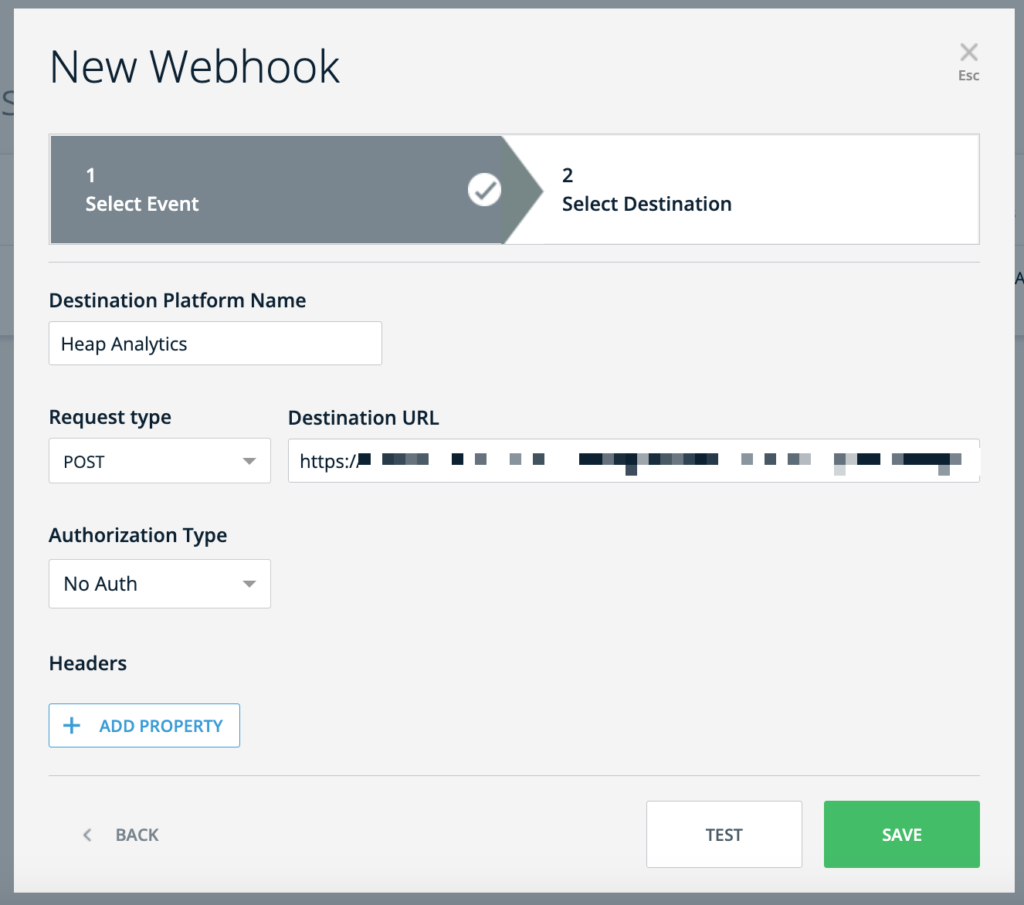
- 接続先プラットフォーム名を入力します
- [Save(保存)]をクリックします。
- エディタでパブリッシュ設定の実行を求められます
- このステップは、最初に作成したWebhookにのみ必要です
- 詳細については、次の記事を参照してください:グローバル設定のパブリッシュ方法
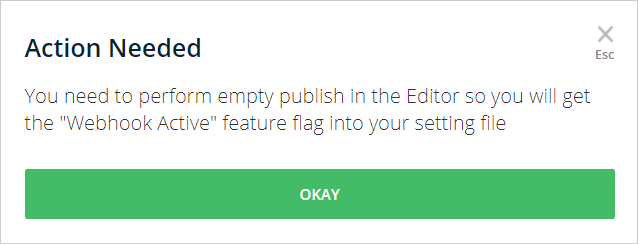
- Insights.walkme.comにあるInsightの統合ページに移動します
Webhookが正常に設定されたことを確認するには、次の手順に従います:
- アプリケーションを入力します
- Webhookが追跡しているイベントを実行します
- 設定した接続先システムがWebhookコールを受信し、目的の結果を実行していることを確認します
-
利用可能なイベント一覧
以下の表には、Webhookイベントを作成する際に利用可能なすべてのオプションが表示されています。
| グループ | 名前 | 説明 |
Smart Walk-Thru(スマートウォークスルー) |
スマートウォークスルーステップが再生されます | 特定のスマートウォークスルーステップでイベントを受信します |
| スマートウォークスルーゴールを達成します | スマートウォークスルーに設定したゴールが設定されたイベントを受けとります | |
| スマートウォークスルーが開始されます | ユーザーにスマートウォークスルーが表示されたイベントを受けとります | |
| スマートウォークスルーが失敗しました | 開始できなかったスマートウォークスルーのイベントを受けとります | |
|
ランチャー |
Launcherがクリックされました | Launcherをユーザーがクリックしたイベントを受信する |
|
オンボーディング |
オンボーディングタスクが完了しました | オンボーディングタスクが完了したイベントを受信する |
|
シャウトアウト |
シャウトアウトアクションがクリックされました | ユーザーがシャウトアウトをクリックしたイベントを受信する |
| シャウトアウトが閉じられました | シャウトアウトが閉じられた場合にイベントを受信する | |
| シャウトアウトの目標を達成しました | シャウトアウトに設定したゴールを含むイベントを受信する | |
| シャウトアウトが表示されます | ユーザーにシャウトアウトが表示されたイベントを受信する | |
|
スマートチップ |
スマートチップメッセージが表示されました | スマートチップメッセージがユーザーに表示されたイベントを受信する |
| スマートチップの検証にエラーが発生しました | スマートチップ検証ルールがトリガーされたイベントを受信する | |
|
サーベイ |
アンケートの質問に回答しました | ユーザーが特定の質問に回答したイベントを受信する |
| アンケートが拒否されました | ユーザーがアンケートを開始したものの送信しなかったイベントを受信する | |
| アンケートが送信されました | ユーザーがアンケートを送信したイベントを受信する | |
|
メニュー |
メニューが開かれました | WalkMeのメニューが開かれたイベントを受信する |
| メニュー検索 | 検索バーが使用されたイベントを受信する | |
| メニューアイテムが選択されました | ユーザーが検索結果を選択したイベントを受信する | |
|
シャトル |
Shuttleの目標を達成しました | Shuttleの目標を達成したイベントを受信する |
|
Resource |
Resourceがクリックされました | Resourceが使用されたイベントを受信する |
| Resourceの目標を達成しました | Resourceの目標を達成したイベントを受信する | |
|
TeachMe
|
TeachMeが表示された | TeachMeコースが表示されたイベントを受信する |
| TeachMeステップが開始されました | TeachMeステップが開始された際にイベントを受信する | |
| TeachMeコースが開始されました |
TeachMeコースが開始された際にイベントを受信する | |
| TeachMeコースの完了 | TeachMeコースが完了した際にイベントを受信する | |
| クイズが再生されました | クイズが再生された際にイベントを受信する | |
| クイズが送信されました | クイズが送信された際にイベントを受信する | |
| クイズに合格しました | クイズが送信され、合格した際にイベントを受信する | |
| クイズに失敗しました | クイズが送信され、失敗した際にイベントを受信する | |
|
Digital Experience Analytics(DXA) |
クリック/タップ | サイトのエレメントがクリックまたはタップされた際にイベントを受信する |
| ユーザー入力 | 入力フィールドが操作された際にイベントを受信する | |
| ページビュー | サイトのページが表示された際にイベントを受信する |
この記事は役に立ちましたか?
はい
いいえ
ご意見ありがとうございます!